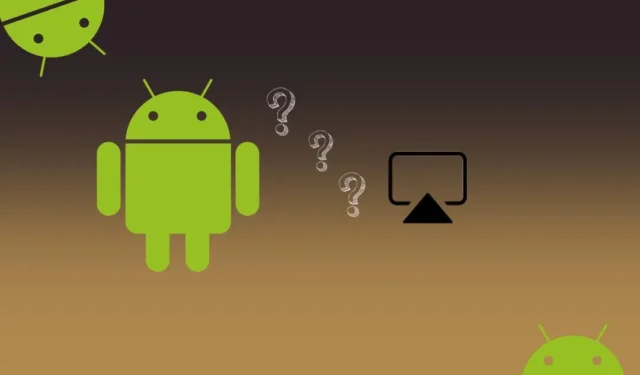
Som iPhone-bruker må du ha brukt AirPlay minst én gang om ikke flere. Og etter å ha byttet til Samsung eller en annen Android-telefon, lurer du kanskje på om det er en AirPlay-ekvivalent på Android-telefoner. Heldigvis finnes det. For de uvitende er AirPlay en protokoll som lar deg strømme eller speile videoer eller lyd mellom Apple-enheter og enkelte TV-er trådløst. Du kan for eksempel streame en video fra iPhone til en TV. Alt du trenger å gjøre er å trykke på AirPlay-ikonet på iPhone og velge enheten du vil streame. La oss finne ut hva som er Android-ekvivalenten til AirPlay og hvordan du bruker det.
1. Cast
Den beste ekvivalenten til AirPlay på Android-telefoner er casting-funksjonen. Alle Android-telefoner støtter casting som standard. Det være seg en telefon fra Google, OnePlus, Moto, etc., alle inkluderer Chromecast-støtte. Det eneste er at det er kjent med forskjellige navn på forskjellige telefoner, for eksempel casting, screencast, speil, osv. Men alle gjør det samme, dvs. de lar deg streame innhold fra telefonen til TV-en.
Når du kommer til TV, må TV-en din ha en Chromecast-funksjon innebygd, eller du bør ha en Chromecast-støttet enhet koblet til TV-en for at cast-funksjonen skal fungere. Heldigvis har de fleste nyere smart-TV-er en innebygd Chromecast-funksjon.
Når du åpner støttede apper som YouTube, YouTube Music osv., vises en Cast-knapp øverst. Trykk på den og velg TV-en for å streame innhold til den fra telefonen. Som alltid, sørg for at begge enhetene er på samme Wi-Fi-nettverk. Husk at casting generelt sett vil strømme innhold fra en bestemt app og ikke speile telefonen din, med mindre funksjonen er kjent som speiling på telefonen din.

På mange Android-telefoner finner du cast-funksjonen under Innstillinger > Tilkoblede enheter > Tilkoblingsinnstillinger > Cast eller Innstillinger > Tilkobling & Deling > Trådløs skjerm > PÅ. Du finner også snarveien i Quick Tile-menyen.

2. Mircast
Det neste AirPlay-alternativet på Android er Mircast-funksjonen. Miracast lar deg hovedsakelig speile telefonens skjerm til en større skjerm som en TV trådløst. Det skiller seg fra casting der du strømmer innhold fra bare appen, men her speiles hele telefonens skjerm til en TV. Som forventet skal TV-en støtte Miracast-teknologien. Du finner det stort sett i Samsung Galaxy-telefoner med navnet Smart View og i andre telefoner som Screen Mirroring.
Det ligner på casting på mange måter. Den fungerer rett ut av esken, og du trenger ingen ekstra app eller maskinvare for å bruke den. Imidlertid, i motsetning til casting, støttes Miracast-standarden bare av enkelte Android-telefoner. Du kan få tilgang til den fra samme sted som casting hvis telefonen din støtter det.
Morsomt fakta: Miracast støttes også av Windows.
3. Smart View på Samsung
Hvis du eier en Samsung Galaxy-telefon, er tilsvarende AirPlay på den Smart View. Den bruker Miracast-teknologi for å strømme innhold fra Samsung Galaxy Android-telefonen din til en større skjerm som kan være en Samsung- eller ikke-Samsung-TV.
Gå til Innstillinger på din Samsung Galaxy-telefon etterfulgt av Tilkoblede enheter > Smart View. Den støttede TV-en vises. Trykk på den for å koble til den.

Du finner Smart View i Quick Tile-panelet også for raskere tilgang. Videre vil du se Smart View-ikonet (avspillingsikonet med to piler) i apper som Galleri og andre videoapper.

Du kan også bruke den dedikerte appen fra Samsung kjent som SmartThings for å speile innhold fra Android-telefonen din til TV.
4. Google Home-appen
Google Home-appen kan brukes til å speile Android-telefonen din til en Google TV eller Chromecast-støttet TV. Åpne Google Home-appen, og legg til TV-en fra Enheter-delen. Når du har lagt til, trykker du på TV-en og trykker på Cast My Screen-knappen for å speile Android-telefonen din til TV-en, akkurat som skjermspeilingsfunksjonen til AirPlay.

Hvis casting via Google Home ikke fungerer, må du kontrollere at du bruker det samme Wi-Fi-nettverket og også prøve å bruke samme Google-konto på begge enhetene.
5. Bruke tredjepartsapper
Akkurat som alltid, hvis noe ikke er naturlig støttet i Android-telefoner, vil du ha en tredjepartsapp for det. Så hvis du ikke klarer å caste eller speile innhold fra Android-telefonen din til en TV, vil tredjeparts casting-apper hjelpe. Disse lar deg både caste og speile telefonen din selv om du ikke ser et innebygd alternativ på telefonen. Disse appene kan også betraktes som gode alternativer til AirPlay på Android.
Noen av de gode casting-appene er:
Cast Android til andre enheter
Håper du har funnet ut Android-ekvivalenten til AirPlay. Før du går, vet hvordan du caster Android til Windows-PC, Linux , og Chromebook.


Legg att eit svar